오류 0x0 0x0을 수정하는 방법? 이 오류가 발생하는 원인은 무엇입니까?
게시 됨: 2022-02-20이 글을 읽고 있다면 어떤 형태의 0x0 0x0 오류의 영향을 받고 있다는 의미입니다. 이것은 거의 발생하지 않는 오류이지만 이에 직면한 Windows 사용자에게는 골치 아픈 문제가 될 수 있습니다.
이것은 Windows 오류 카탈로그의 전체 구성표에서 아주 사소한 형태의 오류이지만 여전히 죽음의 블루 스크린을 가볍게 여겨서는 안됩니다! 특히 생산성이 떨어지는 원인이 됩니다.
이것은 잘 알려진 문제이지만 개별 수준에서는 거의 발생하지 않습니다. 오류 0x0 0x0 코드는 여러 가지 이유로 발생할 수 있으며 몇 번의 시행착오를 통해 이 오류의 실제 원인을 파악하는 것이 상당히 까다로울 수 있습니다.
이것은 걱정스러워 보일 수 있지만 걱정하지 마십시오. 몇 가지 빠르고 쉬운 솔루션을 안내해 드리겠습니다. 따라서이 오류를 함께 해결할 때 함께하십시오.
이 오류의 일반적인 원인은 잘못된 시스템 설정일 수 있습니다. 또한 Windows 레지스트리의 올바르지 않거나 불규칙한 항목으로 인해 발생할 수도 있습니다.
시작하자.
오류 0x0 0x0의 원인은 무엇입니까?
오류 0x0 0x0은 다양한 요인으로 인해 발생할 수 있습니다. 이 오류를 수정하기 전에 먼저 근본 원인을 식별해야 합니다.
다음은 몇 가지 원인입니다.
- 오류 0x0 0x0 코드는 잘못된 설치로 인해 시스템 드라이브에 잘못된 항목을 남길 수 있습니다.
- 소프트웨어를 잘못 제거하는 동안에도 발생할 수 있으며, 이는 잘못된 레지스트리 항목을 남길 수 있습니다.
- 오류 0x0 0x0은 잘못된 종료 및 정전으로 인해 발생할 수도 있습니다.
- 맬웨어 및 바이러스 공격으로 인해 발생할 수도 있습니다.
- 오래된 시스템 드라이버, 소프트웨어 및 손상된 OS/소프트웨어가 0x0 0x0 블루 스크린의 원인이 될 수도 있습니다.
이것들은 우리가 정기적으로 볼 수 있는 일반적인 원인 중 일부일 뿐입니다. 이제 이 반복적인 문제를 해결해 보겠습니다.
이 오류를 수정하는 몇 가지 쉬운 방법은 다음과 같습니다.
오류 코드 0x0 0x0은 근본 원인을 찾아야 하지만 다양한 기술로 치료할 수 있는 유연한 문제입니다.
방법 1: 문제가 있는 프로그램 종료
프로그램을 잘못 설치, 제거 및 업데이트하면 운영 체제(OS) 충돌, 데스크탑 작업 공간 정지, 컴퓨터 속도 저하 또는 다양한 유형의 죽음의 블루 스크린으로 이어질 수 있는 문제가 발생할 수 있습니다. 오늘 우리가 논의하는 것 중 하나.
이러한 문제는 대부분 문제가 있는 프로그램 업데이트에서 발생합니다. 그리고 우리는 소프트웨어 회사가 하룻밤 사이에 자동 데이트로 이동함에 따라 오늘날 이러한 일이 더 많이 발생하는 것을 봅니다. 사용자 동의 및 미리보기가 필요하지 않습니다.
이러한 활동을 하는 동안 사용자는 자신의 프로그램에 대해 릴리스되는 새로운 업데이트나 수정 사항/패치에 대해 알지 못합니다.
이러한 문제는 잘못된 설치 및 제거로 인해 발생하기도 합니다. 프로그램 설치 및 제거 중 사용자의 실수, 갑작스런 정전, 프로세스 중 작업 취소 등으로 인해 오류 코드 0x0이 발생할 수 있습니다.
- 업데이트/수정 로그를 검토/미리 보는 습관을 유지하십시오.
- 프로그램을 설치 및 제거할 때 프로세스가 완료되도록 하십시오.
- 안전 조치를 위해 UPS를 사용하십시오.
- 문제가 있는 소프트웨어 제거.
방법 2: 디스크 정리
이 오류는 디스크 공간 부족 및 손상된 파일로 인해 발생할 수도 있습니다. 이러한 이유로, 그리고 하드 디스크 또는 SSD의 수명을 보장하려면 몇 달에 한 번씩 철저한 디스크 정리를 수행해야 합니다.
이렇게 하면 드라이브에 불필요한 파일이 없고 디스크 공간이 확보됩니다.
드라이브를 지우려면 이 PC > 속성 > 디스크 정리 > 시스템 파일 정리 > 모든 확인란을 선택하고 확인을 눌러 드라이브를 마우스 오른쪽 버튼으로 클릭합니다.
이렇게 하면 드라이브가 깨끗하게 지워져 공간이 확보됩니다.
참고: 각 확인란을 선택하기 전에 검토하고 필요한 항목이 있는지 확인하는 것이 좋습니다. 그리고 필수 - 드라이브를 지우기 전에 데이터를 백업하십시오.
이 작업을 위해 타사 전용 드라이브 청소 소프트웨어를 사용할 수도 있습니다. 그러나 테스트에서 Windows 디스크 정리 도구 가 제대로 작동하는 것으로 나타났습니다.
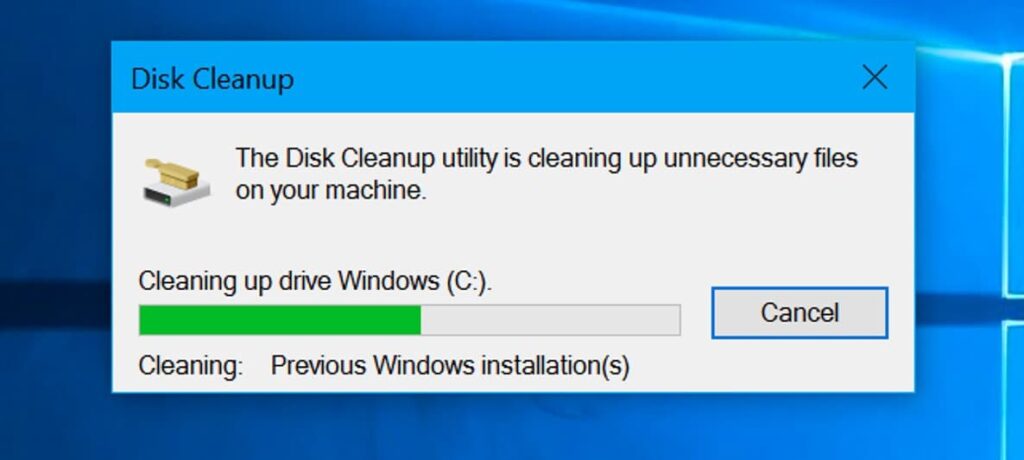
방법 3: 그래픽 드라이버
이 오류 코드 0x0 0x0은 그래픽 드라이버에서 파생될 수도 있습니다. 이 경우 결함이 있는 드라이버, 드라이버 업데이트 또는 핫픽스가 주요 용의자가 될 수 있습니다.
이 문제를 해결하려면 그래픽 드라이버를 제거하고 다시 설치해 보십시오.
Windows > 검색 > 장치 관리자로 이동합니다.
여기에서 디스플레이 어댑터 드롭다운 메뉴에서 그래픽 드라이버를 찾을 수 있으며 여기에서 그래픽 드라이버를 제거할 수 있습니다.

그런 다음 새로 부팅하려면 PC를 다시 시작해야 합니다. 이제 그래픽 드라이버의 업데이트된 버전을 다시 설치하려면 그래픽 카드 제조업체의 웹 사이트 또는 프로세서 제조업체의 웹 사이트를 방문하십시오.
그리고 최신 또는 안정적인 버전의 드라이버를 다운로드하여 설치합니다.
방법 4: 안티 바이러스
바이러스 및 맬웨어 공격은 다양한 오류를 유발할 수 있습니다. 좋은 바이러스 백신은 이와 같은 문제를 예방하는 데 큰 도움이 될 수 있습니다. 이러한 이유로 대부분의 경우 좋은 바이러스 백신을 선택해야 합니다.
그리고 이러한 유형의 프로그램을 정기적으로 업데이트하는 것 또한 필수 작업입니다.
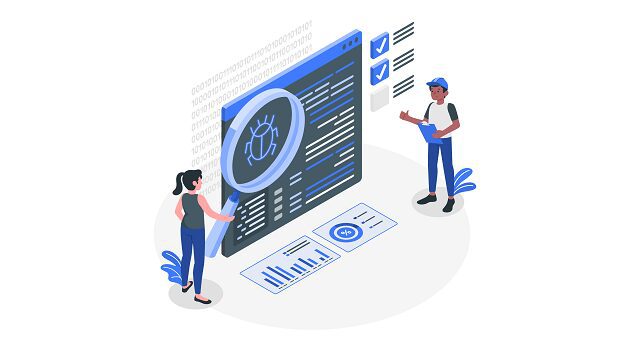
방법 5: 최신 OS
다양한 이유로 OS를 최신 상태로 유지해야 합니다. 이렇게 하면 컴퓨터가 원활하고 문제 없이 깨끗하게 실행됩니다. 운영 체제를 최신 버전으로 업데이트하면 많은 문제를 해결하는 데 도움이 될 뿐만 아니라
이렇게 하면 최신 기능과 프로그램 업그레이드를 잠금 해제할 수도 있습니다. 이것은 또한 생산성과 삶의 질 향상을 향상시킬 것입니다.
마무리하자면
Windows 오류 코드 0x0 0x0은 전 세계 사용자에게 골칫거리를 일으키는 답답한 문제입니다. 주로 익명성과 사용자 인식 부족 때문입니다.
다행히 몇 가지 간단한 솔루션으로 해결할 수 있습니다. 문제를 스스로 해결할 수 없다면 전문가에게 문의하거나 이 게시물의 방법을 사용할 수 있습니다. 문제에 대한 지식이 거의 또는 전혀 없는 경우 기술 전문 지식을 갖춘 전문가에게 문의하는 것이 가장 좋습니다.
이 기사가 도움이 되었기를 바랍니다.
오류 0x0 0x0에 대한 몇 가지 자주 묻는 질문
오류 코드 0x0은 소프트웨어 설치 또는 제거가 중간에 중단되거나 손상되어 의도하지 않게 거짓/잘못된 시스템 레지스트리 항목을 유발하는 경우 생성됩니다.
아니요, 오류 코드 0x0은 소프트웨어 오류로 인해 발생합니다. 하드웨어에 영향을 미치지 않습니다.
예, 이 문제를 해결하는 여러 가지 방법이 있습니다. 위에서 언급한 방법을 시도하고 어떤 방법이 적합한지 확인하십시오.
예, 오류 코드 0x0에 대한 쉬운 수정 방법은 가정에서 적용할 수 있습니다. 이러한 문제 해결 방법은 따르기 쉽고 재량에 따라 수행할 수 있습니다.
그러나 이러한 단계가 불편하거나 단순히 컴퓨터에 대한 노하우가 부족한 경우 전문 기술자에게 문의하는 것이 좋습니다.
아니요, Windows 10 운영 체제는 이 오류 코드의 원인이 아니며 오류 코드 0x0은 Windows 10에 국한되지 않습니다. 이 오류는 이전 세대의 Windows 기반 운영 체제에서도 발생할 수 있습니다.
요약 오류 코드 0x0-0x0 가능한 솔루션
Windows 컴퓨터에서 오류 코드 0x0을 수정하는 방법:
- 문제가 있는 프로그램을 종료합니다.
- 드라이브를 정리하십시오.
- 그래픽 드라이버를 다시 설치하십시오.
- 신뢰할 수 있는 안티바이러스를 사용하십시오.
- OS를 최신 상태로 유지하십시오.
마지막으로 이 정보가 도움이 되었기를 바랍니다. 비슷한 문제를 겪고 있는 사람과 이것을 공유하십시오. 그리고 쉬운 오류 0x0 수정 방법을 놓쳤다고 생각되시면 아래 댓글 섹션에 자유롭게 언급해 주세요.

